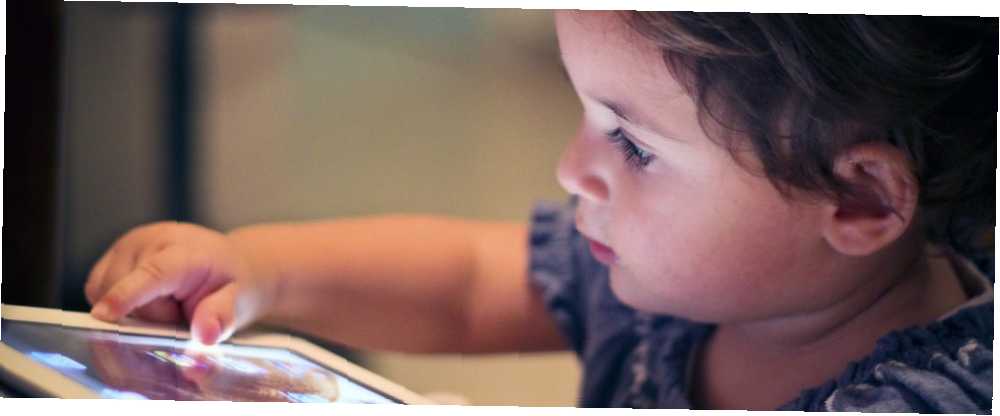
Edmund Richardson
0
1573
325
Svi smo bili tamo. Kucanjem, prelaskom prstom ili zumiranjem zumova često postoji trenutak kada zaslon osjetljiv na dodir na vašem tabletu odbija reagirati. Kako to prevladati i postići Zen-tapkanje tableta?
Zašto zaslon osjetljiv na dodir vašeg tableta ne reagira
Kao primarni način interakcije između vas i vaših aplikacija, dodirni zaslon tableta izuzetno je važan. Svako nanošenje štete - bilo da kuca na uređaju, ogrebotine ili još gore - umanjiće pouzdanost komponente, a osim plaćanja zamjenskog zaslona i digitalizatora, morat ćete osigurati da zaslon bude siguran i netaknut u svakom trenutku.
Možete pomoći nekoliko stvari, najmanje primjenom zaštitnika zaslona, što je vjerojatno i lakše učiniti ispravno nego što mislite. Najbolji način primjene zaštitnog zaslona na telefon ili tablet Najbolji način primjene zaštitnog zaslona Na svoj telefon ili tablet Jeste li ikad vidjeli nečiji telefon s divovskim mjehurićem u sredini između zaštitnika i ekrana? Možda ste ta osoba ili se ne trudite biti ta osoba. Bilo da ... Upotreba kućišta s mekom unutrašnjošću i držanje olovaka daleko od uređaja također je dobra ideja, kao nikada do sad, postavljanje uređaja licem prema dolje na tvrde površine. Najmanja količina prljavštine može uzrokovati svakojake ogrebotine na vašem zaslonu, što može rezultirati problemima u osjetljivosti zaslona osjetljivog na dodir..
Sljedećih pet savjeta - koji bi mogli pomoći i u slučaju problema sa pametnim zaslonom osjetljivim na dodir - pomoći će vam da riješite probleme sa odzivom na dodir tabletnog zaslona. Imajte na umu da ovo treba vidjeti kao opći vodič za sva tablet računala sa zaslonom osjetljivim na dodir, koji rade na iOS-u, Androidu i Windows-u 8.
1. Dostupno više RAM-a
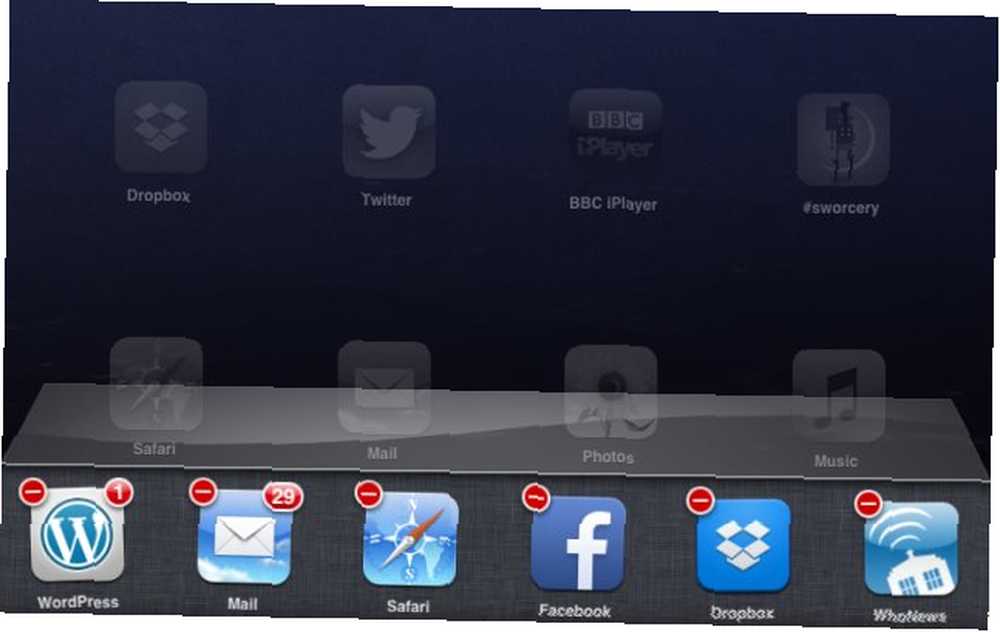
Možda je najbolje mjesto za početak u rješavanju problema s odzivom na zaslon pružanje više RAM-a sustava. To može potrajati trenutak (a u nekim slučajevima zahtijevaju i ponovno pokretanje, pogledajte dolje), ali trebalo bi vam dati predstavu koliko je problem problem.
Korisnici Androida imaju obilje mogućnosti oslobađanja prostora na tabletima, poput čišćenja predmemorije aplikacije ili korištenja aplikacija trećih strana poput Memory Boostera - RAM Optimizer. Chris Hoffman vodič za proljetno čišćenje vašeg Android 1-2-3 Vodič za proljetno čišćenje vašeg Android pametnog telefona 1-2-3 Vodič za proljetno čišćenje vašeg Android pametnog telefona Ako se vaš Android telefon počeo usporavati nakon nekog vremena, evo kako možete ga ubrzati ponovo! ovdje bi trebao dobro doći.
Problemi s memorijom na iPadu mogu dovesti do sporih reakcija s vašeg dodirnog zaslona. Najbolji način da se to riješi je (u iOS-u 6 i starijoj verziji) da dvaput kliknete gumb Početna za prikaz trenutno otvorenih aplikacija, a zatim dodirnite i držite jedan za prikaz križa u gornjem desnom kutu. Na uređajima koji rade na iOS-u 7 postupak je malo drugačiji - pročitajte Jamesa 'Što je novo u iOS-u 7 Što je novo u iOS-u 7? Što je novo u iOS-u 7? Nova generacija iOS-a gotovo je pred nama, otkriveno je na Appleovoj svjetskoj konferenciji za programere prošlog tjedna. Snažno vođen (Sir) Jonyjem Iveom, iOS 7 označava jasan odmak od skeumorfnih UI elemenata ... članka ili našeg iOS vodiča. Nakon što zatvorite sve aplikacije koje vam više nisu potrebne, vaš bi tablet trebao biti brži. U međuvremenu Jailbroken iPad može pokrenuti aplikacije za upravljanje zadacima, što će vam pomoći da zatvorite sve pokrenute procese koji vam nisu potrebni.
U sustavu Windows 8 zatvorite onoliko desktop aplikacija koliko je to moguće prije prelaska na početni zaslon. Prikažite prikaz modernog zadatka prebacivanja, povlačenje svake aplikacije na glavni zaslon prije zatvaranja (Moderne aplikacije se zatvaraju povlačenjem prsta s vrha zaslona prema dnu).
Ako oslobađanje RAM-a pomaže u reagiranju vašeg tabletnog zaslona, to bi trebalo biti sve što trebate učiniti.
2. Ponovo pokrenite tablet
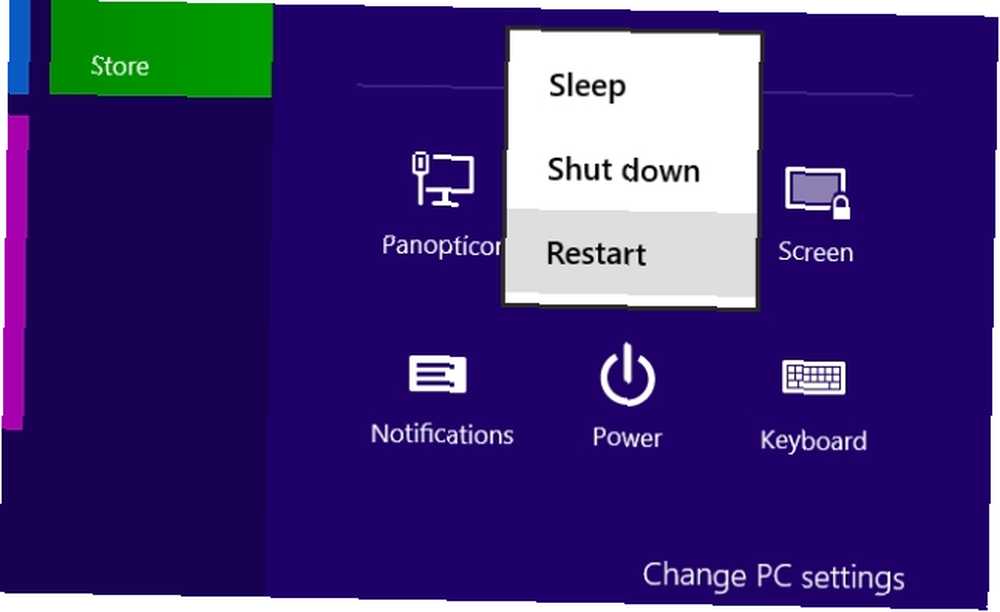
Daljnje otkrivanje problema može se izvršiti ponovnim pokretanjem tableta. Kada se uređaj ponovno pokrene, većina programa bit će zatvorena. Nakon toga možete provjeriti osjetljivost zaslona osjetljivog na dodir, bilo da utvrdite da je sve u redu ili pomoću donjih aplikacija predloženih za saznanje više.
Ponovno pokretanje tableta nije slučaj samo dodirivanja gumba za uključivanje i isključivanja zaslona. Umjesto toga, cijeli se uređaj mora isključiti i ponovo uključiti.
Za korisnike Androida to ne bi trebao biti preveliki problem - sve što trebate jest pritisnuti gumb za uključivanje i odabrati Ponovno pokretanje.
Vlasnici Appleovog iPada, međutim, morat će zatvoriti svaku otvorenu aplikaciju prije nego što je drže Sleep / Wake gumb i povlačenje klizača. Ako zatvaranje aplikacije nije moguće, držite Sleep / Wake zajedno nekoliko sekundi dok se ne prikaže Appleov logo.
Vlasnici tableta Windows 8 mogu ponovo pokrenuti svoje uređaje otvaranjem izbornika Charms Svaki prečac za Windows 8 - Geste, radna površina, naredbeni redak Svaki prečac za Windows 8 - Geste, radna površina, naredbeni redak Windows 8 odnosi se na prečace. Osobe s računalima s dodirom na dodir koriste geste dodira, korisnici bez dodirnih uređaja moraju naučiti prečace miša, a korisnici napajanja koriste tipkovne prečace na radnoj površini i nove prečace naredbenog retka i…, a zatim dodirnite Postavke> Napajanje> Ponovo pokreni. Ako uređaj ne reagira, držite tipku Windows i gumb za napajanje nekoliko sekundi dok se ne ponovo pokrene.
3. Poravnajte zaslon
Izvršava se samo ako imate uređaj koji nema garancije i nemate novca za plaćanje profesionalnih popravaka!

Ovaj se korak doista odnosi na nešto jeftinije Android tablete, a ne na bilo koji napredni uređaj poput iPada, a u osnovi uključuje uklanjanje zaslona i njegovu zamjenu, uz željeni ishod boljeg reagiranja na vaše geste dodirnog zaslona..
Na primjer, udarac bi mogao ukloniti digitalizator; slično, ispuštanje ili stavljanje tableta može uzrokovati da se kabel koji povezuje digitalizator s matičnom pločom otpuha (to se ne smije dogoditi, ali nije nečuveno).
Prije nego što ugrabite svoj tablet, svakako biste trebali provjeriti možete li pronaći alate i upute za rastavljanje uređaja. Prvo mjesto koje biste trebali potražiti je YouTube. Ne savjetujemo da ovaj korak poduzmete lagano; na sličan način, provedite što više istraživanja prije nego što počnete otvoreno razbiti svoj tablet (kao što sam učinio Kako zamijeniti ili nadograditi SSD na tabletnom računalu sa sustavom Windows 8 Kako zamijeniti ili nadograditi SSD na vašem Windows 8 Tablet sa manje od 4 GB pohranu preostale na mom Windows 8 tabletnom računalu - i većinu korisnih aplikacija, pohranu u oblaku i igre instalirane na mom vanjskom USB 3.0 pogonu - odlučio sam da ...).
4. Za rješavanje problema koristite Native Apps
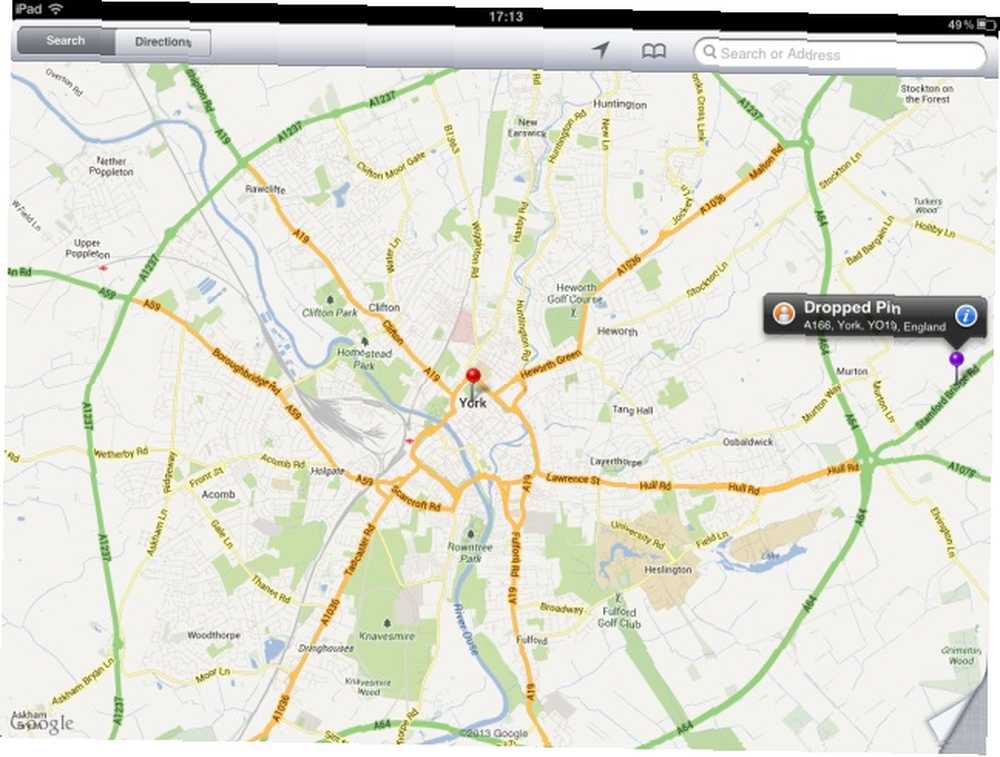
Često zaslon osjetljiv na dodir tableta ne reagira, problem se može lokalizirati na određenom dijelu zaslona.
Znanje koja područja dodirnog ekrana ne reagiraju pravilno može biti korisno u dijagnosticiranju onoga što nije u redu; te bi se informacije sigurno pokazale korisnim bilo kojem inženjeru koji završi s popravkom tableta.
Korisno sredstvo za provjeru koja područja vašeg prikaza rade, a koja ne mogu upotrijebiti nekoliko aplikacija.
Pomoću aplikacije za izračun kalkulatora možete testirati jednostavne dodira na cijelom zaslonu (funkcija okretanja zaslona omogućuje vam provjeru tableta u svim orijentacijama)
U međuvremenu se aplikacija Maps koristi za određivanje problema s povlačenjem i uvećanjem zumiranja.
5. Upotrijebite alat za kalibraciju
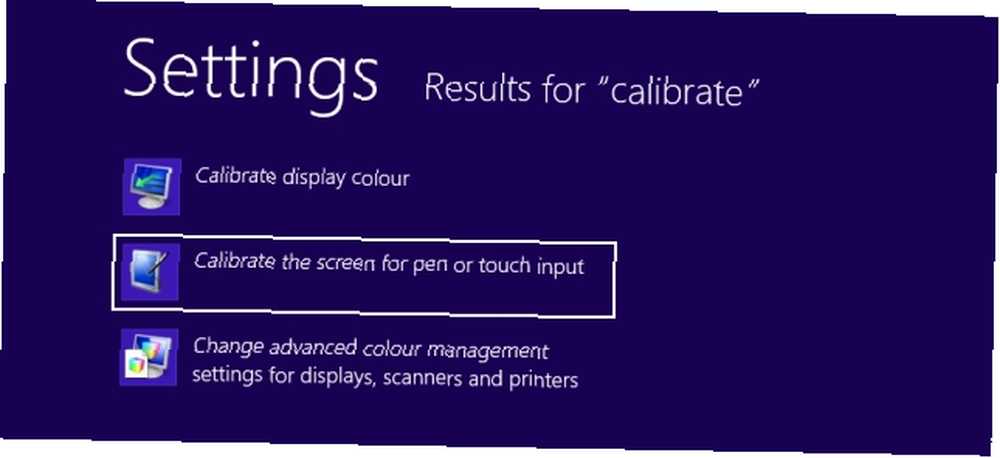
Kalibracijom zaslona tablet možete riješiti mnoge probleme s otkrivanjem dodirnog zaslona.
Za korisnike iPada ne postoji niti potreban alat za kalibraciju. Međutim, ako koristite uređaj s bježanjem iz zatvora i utvrdili ste da zaslon pogrešno registrira vaše slavine i prelazeći, preporučuje se tvrdo resetiranje za poništavanje bijega..
Na Androidu, to ovisi o verziji OS-a i uređaja. Obično biste u njemu mogli pronaći opciju kalibracije Postavke> Zaslon ali ako nije vidljiva nijedna, možete pokušati nekoliko aplikacija, poput TouchScreen Tune (zahtijeva korijen) koje se mogu koristiti za rješavanje mnogih problema sa zaslonom osjetljivim na dodir.
Korisnici sustava Windows 8 mogu taknuti Početak i upišite kalibraciju, dodirnite postavke i odaberite Kalibrirajte zaslon za unos olovkom i dodirom, klik Kalibrirati… i slijedite upute.
Pomozite inženjeru - koristite ove savjete!
Ovdje pokrivamo sve osnove i pružamo vam pet najučinkovitijih načina za rješavanje problema sa dodirnim zaslonom vašeg tableta, a istovremeno vam omogućuje da uređaj zadržite što duže.
No, kao što možda već shvatite, postoje problemi koji su toliko loši da ćete morati zaposliti pomoć inženjera, onog koji radi kao odobrena osoba za popravak proizvođača tableta ili prodavaonice u kojoj je kupljen.
Predlažemo vam da jasno kažete koje ste korake pokušali riješiti sa zaslonom osjetljivim na dodir, možda zabilježiti koji ste od pet koraka iznad pokušali..
U međuvremenu, ako imate neki vlastiti prijedlog, podijelite ih u komentarima u nastavku.
Fotograf: redaleka











